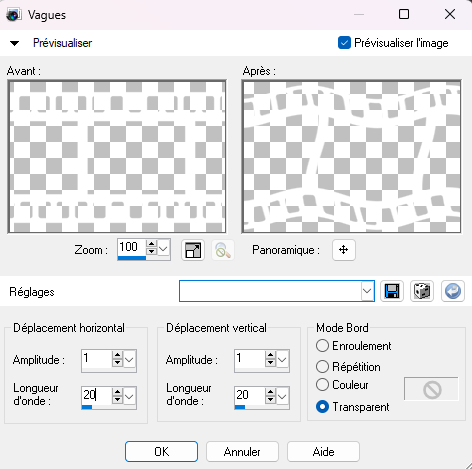* FTU Kit: "Lavender Garden" Adrienne's Designs
* Masque DBV_Mask_72
* Tube de votre choix
J'ai utilisé mon tube AI FTU - "Lavender Girl 01" Jewel n' Scraps Designz
* Font - Harlfiney
Filtre utilisé
- aucun
Logiciel utilisé
- Corel Paint Shop Pro 2021 Ultimate
(peut être utilisé avec des versions inférieures)
Pour suivre les indications de ce tutoriel, prendre exemple sur mon modèle.
1
Ouvrir un nouveau document transparent 800x800 pixels
2
nouveau calque raster
sélections/sélectionner tout
copier/coller "Lavender Garden Paper (8)" dans la sélection
sélections/ne rien sélectionner
calques/nouveau calque de masque/charger-enregistrer à partir du disque
aller chercher le masque "DBV_Mask_72"
inverser non-coché
ok
fusionner le groupe
calques/dupliquer 3x
pour en avoir 4 en tout
afin d'accentuer la couleur 
3
copier/coller "Lavender Garden Element (68)"
placer tout en bas de votre créa, un peu sur la gauche
effets/effets 3D/Ombre portée
2/2/50/5 noire
4
copier/coller "Lavender Garden Element (53)"
redimensionner à 80
placer tout à gauche, vers le haut
même ombre portée
5
copier/coller "Lavender Garden Element (53)"
redimensionner à 80
image/miroir
placer tout à droite
même ombre portée
6
copier/coller "Lavender Garden Element (63)"
redimensionner à 80
placer en haut à gauche
même ombre portée
7
copier/coller "Lavender Garden Element (77)"
redimensionner à 50
placer tout à droite, un peu vers le bas
même ombre portée
8
copier/coller "Lavender Garden Element (42)"
redimensionner à 40
placer tout à gauche
même ombre portée
9
copier/coller "Lavender Garden Element (40)"
redimensionner à 40
placer un peu vers le bas et sur la gauche
calques/dupliquer
image/miroir
placer tout à droite, devant la barrière en bois
même ombre portée sur les 2
10
copier/coller "Lavender Garden Element (113)"
redimensionner à 30
placer tout à droite devant l'herbe, un peu vers le bas
même ombre portée
11
copier/coller "Lavender Garden Element (50)"
redimensionner à 40
placer sur la gauche du flacon
même ombre portée
12
copier/coller votre tube
redimensionner et bien placer
même ombre portée
Si vous utilisez mon tube AI
prenez le tube entier "JnSD - AI Tubes - Lavender Girl 01 - Tube02"
bien placer
couper le bas des jambes à un demi centimètre sous les trous du pantalon
13
copier/coller "Lavender Garden Element (45)"
redimensionner à 40
placer tout à gauche, légèrement vers le bas
même ombre portée
14
copier/coller "Lavender Garden Element (2)"
redimensionner à 30
placer sur la gauche, devant la charrette
même ombre portée
15
copier/coller "Lavender Garden Element (18)"
redimensionner à 30
placer en bas à gauche
même ombre portée
16
copier/coller "Lavender Garden Element (118)"
redimensionner à 40
placer en bas de votre créa, un peu sur la gauche
même ombre portée
17
copier/coller "Lavender Garden Element (43)"
redimensionner à 30
placer en bas de votre créa, devant les bougies
même ombre portée
18
copier/coller "Lavender Garden Element (97)"
redimensionner à 30
placer en bas à gauche
même ombre portée
19
copier/coller "Lavender Garden Element (22)"
redimensionner à 30
placer en bas sur la droite
même ombre portée
20
copier/coller "Lavender Garden Element (128)"
redimensionner à 30
placer tout en bas à droite
même ombre portée
21
copier/coller "Lavender Garden Element (136)"
redimensionner à 20
placer en bas de votre créa, un peu sur la droite, devant le buisson et le vase avec les fleurs
même ombre portée
22
copier/coller "Lavender Garden Element (137)"
redimensionner à 20
placer en bas de votre créa, un peu sur la gauche, devant le buisson et le panier avec le chien
même ombre portée
23
Dans votre PSP ouvrir "Lavender Garden Element (19)"
outil lasso
sélections/point à point
faites le tour du papillon jaune qui est à gauche
copier
se mettre sur votre créa
coller comme un nouveau calque
redimensionner à 90
placer vers la haut à droite, au dessus de l'arbre
même ombre portée
24
Dans votre PSP se remettre sur "Lavender Garden Element (19)"
sélections/ne rien sélectionner
outil lasso
sélections/point à point
faites le tour du papillon blanc en haut à droite
copier
se mettre sur votre créa
coller comme un nouveau calque
redimensionner à 90
image/rotation libre/droite 70
placer tout en bas à gauche sur les pierres du sol et contre le panier avec le chien
calques/dupliquer
image/miroir
redimensionner à 90
placer tout en haut à gauche
même ombre portée sur les 2 papillons
25
si votre tube dépasse SOUS les décos, le gommer
26
Si vous utilisez un tube payant mettre le copyright de l'artiste et votre licence OBLIGATOIRE.
Signer votre créa
27
enregistrer en PNG (n'oubliez pas de faire une sauvegarde en PSPIMAGE ou PSD pour une éventuelle correction ultérieure)
Ce tutoriel a été créé, imaginé et conçu par moi-même. Toute ressemblance avec un autre tutoriel serait une pure
coïncidence. Réalisé le: Samedi 20 juillet 2024